- 首頁 >
- WPS學院 >
- WPS中文版怎么用?
WPS中文版怎么用?
2025年10月15日WPS中文版作为一款国产办公软件,凭借其独特的优势在众多办公软件中脱颖而出:
免费且强大:个人版免费使用绝大多数核心功能,无需支付任何费用即可获得专业级办公体验。
完美兼容Microsoft Office格式:无缝对接.docx、.xlsx、.pptx等格式,确保跨平台使用时格式不会错乱。
AI深度融合:2025版本内置强大的AI功能,包括智能写作、语法校对、内容润色等,大幅提升工作效率。
云协作便捷:支持多人实时协作编辑文档,随时随地访问和更新文件,实现真正的团队协同办公。

WPS中文版怎么用
这款软件不仅功能全面,而且操作简单直观,即使是初次接触办公软件的用户也能快速上手。无论您需要处理复杂的文档、分析大量数据,还是制作专业的演示文稿,WPS中文版都能提供专业级的解决方案。
相关视频分享:
下载与安装
获取官方安装包:务必访问WPS中文版官网下载最新版本的安装程序。从官方渠道下载能确保软件的安全性和稳定性,避免捆绑流氓软件。
运行安装程序:双击下载好的安装包,安装向导会引导您完成整个过程。安装过程简单快捷,通常只需几分钟 。
选择组件(可选):安装时,您可以选择安装全部组件(文字、表格、演示、PDF),或根据需要只安装部分组件,以节省磁盘空间。
完成安装:安装完成后,桌面上会出现“WPS”的快捷方式,双击即可启动。
界面与核心功能
启动WPS中文版后,您会看到一个清晰直观的首页。这里不仅是新建文档的入口,更是您管理和快速访问近期文件、云文档以及海量在线模板的中心。
WPS中文版的核心是三大应用,对应三个主要组件:
WPS文字:用于处理各类文档,如论文、报告、信件、简历等。功能对标Microsoft Word。
WPS表格:用于数据处理、计算、分析和制作图表。功能对标Microsoft Excel,部分版本还支持百万行数据处理和复杂数据分析。
WPS演示:用于制作精美的幻灯片演示文稿。功能对标Microsoft PowerPoint。
它们的操作界面都采用了流行的功能区(Ribbon)设计,所有功能分门别类地放置在“开始”、“插入”、“页面布局”等选项卡下,非常易于查找和使用。您可以根据喜好,通过视图 -> 切换界面来选择经典工具栏样式或现代功能区样式 。
WPS中文版怎么使用
1. 创建新文档
• 在WPS首页,点击巨大的+新建按钮。
• 然后选择您想要创建的文档类型:新建空白文档、新建空白表格或新建空白演示。
• 您也可以直接使用快捷键Ctrl + N来快速创建一个空白文档 。
• 更高效的方式是使用模板:WPS提供了海量的精美在线模板,覆盖工作、学习、生活的方方面面。在新建页面选择任意一个模板分类,找到心仪的模板后点击即可基于该模板创建,能极大提升您的办公效率 。
2. 编辑文档内容
编辑是办公软件最基础也是最重要的功能。
文本操作:在文档中单击即可开始输入文字。基本的 复制(Ctrl+C)、粘贴(Ctrl+V)、剪切(Ctrl+X)、撤销(Ctrl+Z)、恢复(Ctrl+Y) 等操作与绝大多数软件一致。
格式设置:在开始选项卡中,您可以轻松设置文字的字体、字号、颜色、加粗、倾斜,以及段落的对齐方式、行距、缩进等 。善用“格式刷”工具可以快速将已有格式应用到其他文字上。插入元素:插入选项卡是让文档变得丰富多彩的关键。您可以在这里插入:
– 图片:从本地或在线图库插入图片。
– 表格:快速创建规整的表格来整理数据。
– 图表:将数据可视化,生成柱形图、折线图、饼图等。
– 形状、智能图形(流程图、组织结构图)、页眉页脚、页码、超链接等 。查找与替换:如果需要批量修改文档中的某个词,可以使用开始选项卡中的查找或替换功能(快捷键Ctrl+F或Ctrl+H),这是处理长文档时的利器。
3. 保存您的工作
保存是确保您劳动成果不丢失的最重要步骤!
首次保存:点击左上角的文件菜单,选择保存或另存为。在弹出的窗口中,选择文件要保存的位置(如桌面、我的文档),为文件起一个名字,并选择保存格式(如默认的.docx,或兼容性更好的.doc,也可直接保存为PDF)。
保存已有文件:编辑过程中,应经常使用Ctrl + S快捷键来快速保存,避免因意外断电或软件崩溃导致工作丢失。
自动保存:WPS具有自动保存功能,可以定期为您保存文档副本。但请不要完全依赖此功能,手动保存是最可靠的。
高级功能与AI智能应用
WPS 2025版本的核心亮点在于其强大的AI能力。
AI写作助手:
如何使用:在WPS文字中,点击新建,您会看到AI智能文档的入口。或者,在编辑文档时,右侧边栏通常会有一个“AI”图标。点击后,只需输入您的主题、关键词或大致要求(例如,“写一封正式的辞职信”或“生成一份产品介绍大纲”),AI就能快速生成文字内容 。
应用场景:它不仅可用于内容创作,还能进行语法纠错、内容润色、语言风格转换、提取文章摘要等,是您写作的得力助手 。
最佳实践:AI生成的内容通常是一个不错的初稿或灵感来源,但请务必进行人工审核和修改,使其更准确、更符合您的个人风格 。
PDF全能工具箱:
WPS集成了强大的PDF功能,无需额外安装软件。您可以直接将Word文档输出为PDF,也可以打开PDF文件并将其转换为可编辑的Word格式。此外,还支持对PDF进行注释、添加水印、拆分/合并页面等操作 。
思维导图与流程图:
WPS内置了思维导图制作工具,您可以在“新建”页面找到它。用它来整理思路、规划项目、制作读书笔记,非常方便直观 。
常见问题排查(FAQ)
即使软件再稳定,偶尔也会遇到问题。这里列举一些常见问题及解决方法:
问题:文件无法打开或提示损坏
解决方法:尝试使用WPS内置的文件 -> 备份与恢复 -> 文档修复功能。如果无效,检查文件后缀名是否正确,或尝试用WPS的“另存为”功能换一种格式保存 。
问题:软件运行卡顿、反应慢
解决方法:
• 检查并关闭不常用的插件和宏 。
• 在文件 -> 选项 -> 高级中,尝试调整相关性能设置。
• 定期清理WPS的缓存和临时文件 。
• 确保您的WPS已更新到最新版本 。
问题:格式兼容性问题(在WPS里排版好看,到别人电脑上就乱了)
解决方法:编辑完成后,如果对方使用其他办公软件,建议您另存为或输出为PDF格式,PDF能最大程度保证排版格式在任何设备上都完全一致。
问题:忘记保存,文档意外关闭
解决方法:重新启动WPS,软件通常会尝试自动恢复未保存的文档,并在左侧弹出恢复提示窗。这再次体现了频繁使用Ctrl+S的重要性。
问题:遇到特定错误代码(如错误1001、18531等)
解决方法:最通用的方法是尝试修复安装:在系统控制面板的“程序和功能”中找到WPS Office,选择“更改”,然后选择“修复”。如果问题依旧,可以尝试卸载后重新安装 。
优势总结
WPS Office中文版经过多年的发展,已经从一款简单的替代软件,成长为集核心办公、AI智能、云协作、PDF处理于一身的高效生产力平台。它的优势在于:
免费且强大:个人版免费使用绝大多数核心功能。
兼容性极佳:无缝对接Microsoft Office格式。
深度融合AI:AI写作、校对、摘要等功能让办公更轻松。
云协作便捷:真正实现随时随地、多人协同办公。
希望这份超过2000字的详细指南能帮助您全面了解并熟练掌握WPS中文版。最好的学习方式就是立即动手实践,从创建一个简单的文档开始,逐步探索它的各项神奇功能,让它成为您学习和工作中不可或缺的得力助手。
常用快捷键
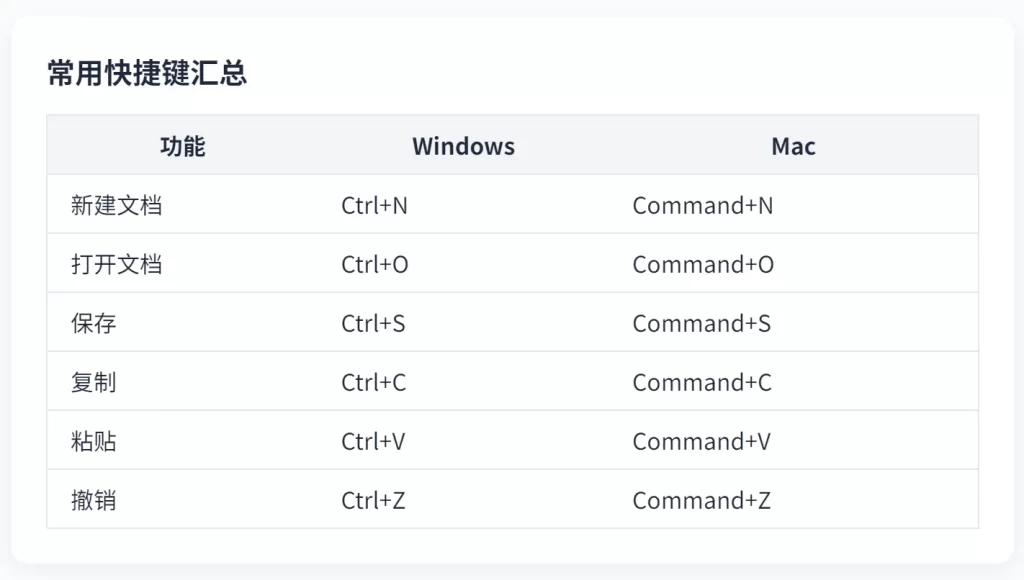
wps中文版常用快捷键
其它文章
-
WPS中文版怎么用?
本文将手把手带您从零开始,全面掌握WPS Office中文版的使用技巧,无论您是学生、职场人士还是家庭用户,都能满足您文档处理、数据分析、演示汇报等各类办公需求。
-
WPS中文版与Google Docs:谁...
本文通过对wps中文版和Google Docs两款办公套件,在2025年的市场地位、核心功能、AI创新、协作能力及定价策略等方面的全面剖析,为您提供一份清晰、详尽的决策指南。希望能够在大家选择办公软件时提供准确的建议。
-
WPS Office与Microsoft...
本文将基于我的真实体验,从性价比、特定场景适用性、核心功能、云服务与AI等多个维度,对 WPS Office 和 Microsoft Office 进行一次全面、客观的对比分析。帮助大家根据自身的需求和预算,做出最适合自己的选择。
-
如何安全下载WPS Office中文版?
WPS Office中文版作为最受欢迎的办公软件之一,凭借其对微软及Mac系统的完美兼容,以及轻巧的安装包和强大的云同步能力,成为了数亿用户的首选。然而,网络上到处都是非官方的下载链接,它们不仅可能携带病毒或不必要的捆绑软件,更会危及您的数据安全。本文将为您提供一份权威、安全、免费的WPS Offi...



